Vue3 + Vuetify 프로젝트 세팅하기
Vue3 + Vuetify3 + Vite + Pinia + Typescript
Vue2 기반으로 운영중인 프로젝트를 새로 개편하면서
Vue3 기반으로 프로젝트 구조를 새롭게 세팅하기로 했다.
기존에는 디자인이 더 세련된 Vuexy 템플릿을 사용했는데
우리 팀에 디자이너 분이 들어오시면서
지속적으로 업데이트가 되고있는 Vuetify3 프레임워크를 사용하여 개발하기로 했다.
Vue3 프로젝트 생성 후 Vuetify 설치를 해보았으나 Vuetify component를 가져오지 못했다.
여러가지 순서로 시도를 해보았는데
처음부터 Vuetify 프로젝트로 생성했을 때 내가 원하는 환경 구성이 세팅되었다.
✅ 환경구성 요구사항
| Script 프레임워크 | Vue3 |
| UI 프레임워크 | Vuetify 3 |
| 빌드도구 | Vite |
| 상태관리 | Pinia |
| Node | 18.16.0 |
| 타입스크립트 | 적용 |
| 구동방식 | CSR |
✅ Vue 프로젝트 세팅하기
1. Node, Vue, Vue CLI, VSCode Plugin
vscode, node, vue, vue cli가 설치되어 있어야합니다
🔽vscode extention 설치
- Typescript Vue Plugin(Volar) : Vue에서 TypeSript를 지원하는 공식 VSCode 확장 플러그인
- Vue3 snippets : 코드 자동 완성
- HTML CSS Support : css에 정의되어있는 선택자 자동완성
저는 이 3개를 설치했습니다
2. Vuetify 프로젝트 생성
🔽 Vuetify3 공식사이트
npm create vuetify
option 선택
프로젝트 생성완료
로컬 실행했을 때 이 화면이 뜨면 성공이다
이렇게 하니 vue3, vite, vuetify, typescript, pinia 원하는 옵션들로 프로젝트가 완성되었다
vuetify프로젝트를 먼저 깔고 시작하니 간단했다!
3. typescript 에러수정
로컬실행은 잘되나 HelloWorld 컴포넌트를 갖고오는 import구문에서 에러표시가 난다
에러 내용은 Module ~~ has no default export(Vetur 1192)였는데
새로 설치한 Typescript Vue Plugin(Volar)와 기존에 설치되어있던 Vetur가 충돌하면서 생긴 에러인듯하다
Vetur를 비활성화하니 에러가 없어졌다!
Vetur vs Volar
- Vetur와 Volar은 vue프레임워크에서 코드 작성시 하이라이팅, 에러체크, 포맷팅, 디버깅, 코드 자동완성등의 코딩을 편하게 도와주는 기능을 제공한다
- Vue2에서 Vue3로 업데이트되면서 보조 확장 프로그램도 Vetur에서 Volar로 권장된다
- Volar은 Typescript 지원이 잘되고, Monorepo 구조에서도 잘 작동한다
- 하지만 Vue2버전에서는 유지보수에서 여전히 Vetur를 사용하는 것이 좋기 때문에 해당 프로젝트에만 Vetur를 사용하도록 설정할 수 있다(extention 아이콘 마우스 우클릭 > 사용(작업영역)
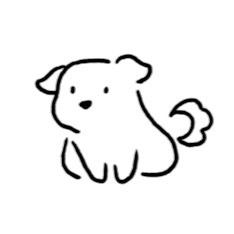
Leave a comment